에어팟이 하나만 작동하지 않는 이유는 무엇일까?

AirPod는 iPhone, iPad 또는 Mac과
가장 잘 어울리는 비싸지만 편리한 무선 이어폰입니다.
AirPod 하나가 연결을 완전히 거부하는 경우처럼
예상대로 작동하지 않을 수 있습니다.
다음은 에어팟이 하나만 재생되지 않는
문제가 발생했을 때 시도할 수 있는 몇 가지 수정 사항입니다.
에어팟이 충전되어 있는지 확인
당연한 것처럼 들릴 수 있지만, 먼저 해당 AirPod에 배터리가 충전되어 있는지 확인해야 합니다.
이렇게 하려면 충전 케이스에 넣습니다.
케이스의 표시등이 녹색으로 켜지면 AirPod가 완전히 충전된 것입니다.
케이스의 LED가 노란색으로 바뀌면 AirPod는 충전 중입니다.

한 AirPod는 완전히 방전되는 반면 다른 AirPod는 충전량이 많은 경우가 있습니다.
왜 이런 일이 일어날까요?
에어팟의 센서가 더러우면 귀에 꽂을 때 센서가 더 이상 감지되지 않을 수 있습니다.
항상 귀에 음악이 들려오는 것처럼 느껴지는 에어팟이 항상 켜져 있는 에어팟입니다.
케이스도 충전되어 있는지 확인
AirPods 충전 케이스의 LED가 전혀 작동하지 않으면
충전 케이스에 충전이 필요할 가능성이 높습니다.
사용 중인 AirPod 모델이 무선 충전을 지원한다고 가정하고
라이트닝 커넥터에 연결하거나 무선 충전 패드를 사용해 보십시오.
두 에어팟 모두 같은 배터리 량으로 충전해야 하지만 항상 그렇지는 않습니다.
한 번에 하나의 에어팟을 사용하는 경우,
한 개의 AirPod만 충전하는 동안 케이스의 잔여 배터리를 소진할 수 있습니다.
접점과 충전 케이스를 청소합니다
각 AirPod에는 현재 상태를 나타내는 LED가 없기 때문에
이어폰이 충전 중인지 아닌지는 확실하지 않습니다.
케이스가 충전(또는 충전)된 상태에서 잠시 기다렸지만
아무런 운이 없는 경우 AirPod가 제대로 충전되지 않도록 방해할 수 있는 장애물이 없는지 확인해야 합니다.
케이스를 열고 해당 AirPod가 들어 있는 충전 베이를 살펴보십시오.
먼지, 솜털 및 기타 이물질이 쌓여 충전에 필요한 접점을 덮을 수 있습니다.
이렇게 하면 AirPod가 충전되지 않으므로 깨끗이 청소하십시오.

AirPod 자체도 확인해야 합니다.
충전 접점에 기대어 있는 AirPod의 끝부분에서 문제의 원인이 될 수 있는 부분이 있는지 확인하십시오.
은색 금속 테두리는 광택이 나고 깨끗해야 합니다.
부드러운 천, 면봉, 블루택, 이소프로필 알코올, 부드러운 브러시로
AirPod를 청소할 수 있습니다.
이쑤시개와 가벼운 터치로 장치 바닥의 충전 포트를 청소할 수도 있습니다.
Bluetooth 설정에 두 AirPod가 모두 표시되는지 확인합니다.
지금까지 아무런 도움이 되지 않았다면 에어팟을 케이스에서 꺼내 귀에 넣으십시오.
이제 iPhone(또는 iPad)의 Control Center를 사용하여
두 AirPod가 모두 표시되는지 확인하십시오.
화면 오른쪽 상단 모서리에서 아래로 이동하고 "Now Play(지금 재생)" 필드에 이어
AirPlay 기호를 눌러 이 작업을 수행할 수 있습니다.현재 접속되어 있는 디바이스를 확인합니다.
두 개의 AirPod가 모두 감지되면 장치는 배터리 백분율로
"Tim's AirPods Pro"(또는 사용자가 AirPods Pro라고 부르는 모든 것)라는 레이블을 표시합니다.
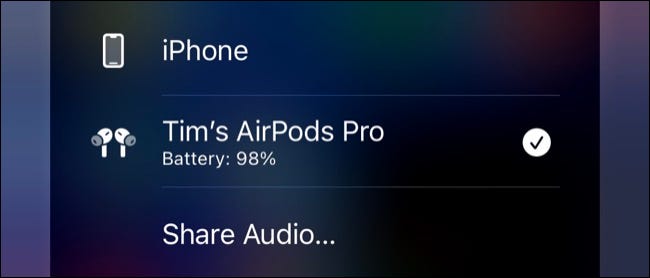
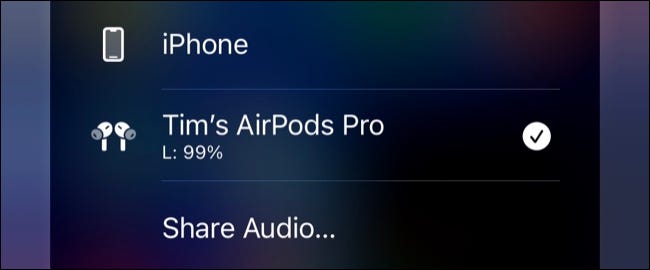
이 정보를 통해 문제를 특정할 수 있습니다.
두 AirPod가 모두 표시되지만 둘 중 하나에서 나오는 소리만 들립니까?
스피커 자체에 문제가 있을 수 있습니다.
하나만 나타나면 AirPod에 다른 문제가 있거나 단순히 장치와 다시 페어링해야 합니다.
양쪽이 모두 검출되었을 경우는, 펌 웨어의 갱신을 「강제」해 보고,
문제가 해결되는지를 확인할 수 있습니다.
iOS 또는 iPad를 사용하여 이 작업을 수행할 수 없습니다.
OS 다이렉트대신 두 AirPod를 케이스에 넣고 전원 케이블을 연결한 다음
iPhone 또는 iPad 옆에 놓아야 합니다.
펌웨어 업데이트는 무선으로 자동으로 이루어집니다.
이 경우 장치를 연결하고 최신 버전의 Apple 소프트웨어로 업데이트되었는지 확인하십시오.
AirPod를 다시 페어링합니다.
iPhone 또는 iPad(또는 현재 사용 중인 장치)와 AirPod를 다시 페어링해 볼 필요도 있습니다.
이 작업을 수행하기 전에 선택한 장치에서 해당 파일을 제거해야 합니다.
iPhone 또는 iPad의 경우 Settings(설정) > Bluetooth(블루투스)로
이동하여 제거할 AirPod 옆의 i(i)를 누릅니다.
화면 하단으로 스크롤하여 "Dorget This Device"를 탭한 후 결정을 확인합니다.
이를 위해 AirPod를 켜거나 근처에 둘 필요가 없습니다.
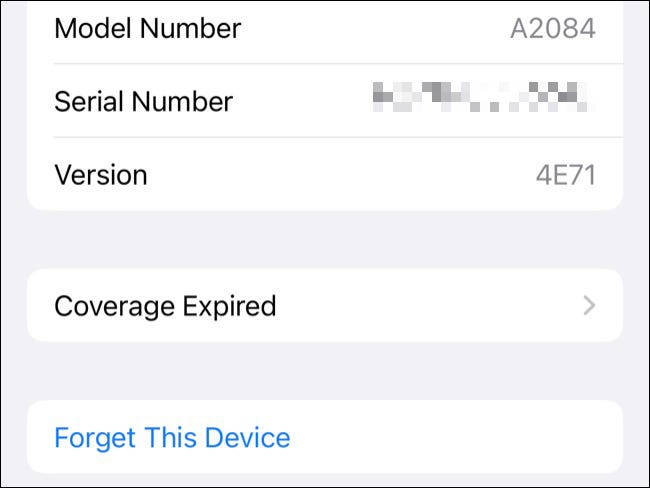
이제 AirPods를 가져와 두 이어폰을 모두 충전 케이스에 넣으십시오.
[설정] > [블루투스]또는 [컨트롤 센터]에서 디바이스의 Bluetooth를 켜고
iPhone 또는 iPad에 접근하여 엽니다.
AirPod가 페어링 지침과 함께 나타납니다.

Android 스마트폰이나 Nintendo Switch와 같은 다른 장치를 사용하는 경우
케이스 뒷면에 있는 작은 둥근 버튼을 찾은 다음
AirPod의 불이 깜박이기 시작할 때까지 길게 눌러야 합니다.
여기서 Bluetooth 설정으로 이동하고 사용 가능한 장치 목록에서 AirPod를 눌러 페어링합니다.
깜박이는 표시등은 페어링 모드임을 나타내므로 깜박임이 보이지 않으면
이러한 단계를 반복해야 합니다.
경우에 따라 AirPod를 잊어버리고 다시 연결하기만 하면 문제를 해결할 수 있습니다.
아직 문제가 해결 되지 않았다면, 에어팟에 파손이 없는지 확인
AirPod 및 충전 케이스에 눈에 띄는 손상 징후가 있는지 주의 깊게 검사하십시오.
주로 외부 플라스틱에 균열이 있는지 확인합니다.
이는 이어폰의 작동을 멈출 수 있는 손상(또는 케이스가 손상된 경우 충전)을 나타낼 수 있습니다.
손상이 발생했다고 해서 AirPod가 게임 종료되는 것은 아닙니다
(AirPod는 자체 크래킹되었으며 배터리가 방전될 때까지 계속 작동함).
그러나 이미 문제가 발생한 경우 물리적 손상이 문제를 설명하는 데 도움이 될 수 있습니다.
균열이 발생하면 더 많은 습기가 유입되고 충격이 딱딱한
플라스틱 쉘보다 더 큰 영향을 미쳤다는 신호가 될 수 있습니다.
AirPod에 대한 AppleCare+ 정책이 있는 경우, 12개월 내에 두 건의
우발적 손상에 대한 보증이 제공되지만 수리비가 소요됩니다.
보증 상태 확인
AirPod를 iPhone 또는 iPad와 페어링한 경우 AirPod 옆에 있는
"i" 버튼을 눌러 Settings(설정) > Bluetooth(블루투스)에서 보증 상태를 확인할 수 있습니다.
이를 위해 반드시 AirPod를 켜거나 연결할 필요는 없습니다.
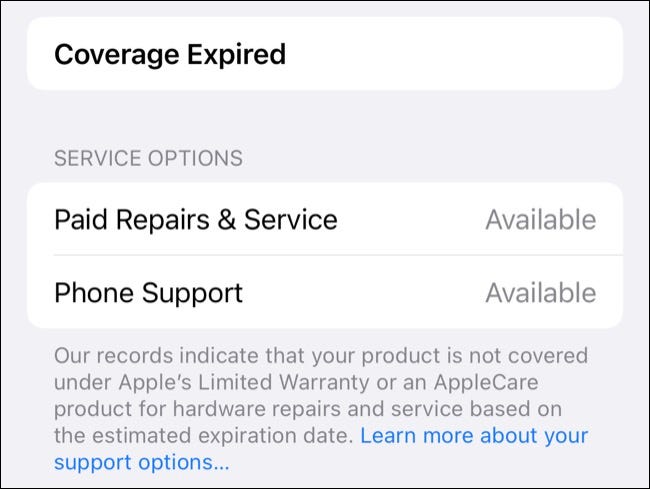
Apple 지원 웹 사이트에서 AirPods 보증 상태를 확인할 수도 있습니다.
이 작업을 수행하려면 Apple의 지침에 따라 AirPod 자체 또는
원래 포장재(있는 경우)에 인쇄된 충전 케이스 뚜껑 아래에 있는 원래 일련 번호가 필요합니다.
AirPod를 교체할 수 있습니다.
보증 기간이 지난 경우에도 일부 알려진 특정 모델의 에어팟에 문제가 있다고 합니다.
2020년 10월 이전에 제조된 AirPods Pro가 있으면 리콜 대상에 포함될 수 있습니다.
AirPods를 Apple Store로 가져가서 확인하십시오.
배터리의 과실이 의심될 경우 AirPod 배터리를 유료로 교체하는 제3의 방법 또한 있습니다.
2021.12.28 - AirPods 자동 전환을 끄는 방법
2022.02.23 - 에어팟의 상태가 나쁠 때 리셋하는 방법에 대해서
에어팟의 상태가 나쁠 때 리셋하는 방법에 대해서
에어팟의 상태가 나쁠 때 리셋하는 방법에 대해서 컴퓨터나 스마트폰이 제대로 작동을 하지 않고 버벅거리거나 문제가 있을때는 재구동을 하고는 합니다. AirPods와 iPhone도 그렇습니다. 페
kanonxkanon.tistory.com
2022.06.12 - 애플 에어팟의 충전 시간에 대해서 알아야 할 5가지
2022.06.18 - 에어팟 프로의 주변음 허용 모드, 내 입맛에 맞게 커스터마이징 하자
-
'IT 이것저것 > iphone' 카테고리의 다른 글
| 잃어버린 에어팟의 케이스,분실 에어팟 케이스를 찾는 방법 (0) | 2022.12.18 |
|---|---|
| 아이폰으로 신체 측정, 사람의 키를 재는 방법 (0) | 2022.12.16 |
| 아이패드에 세대별 애플펜슬을 연결하는 방법 (0) | 2022.11.26 |
| iPhone으로 착신 거부하면 상대방에게는 이렇게 보인다 (0) | 2022.11.25 |
| 새로운 Instagram 피드가 싫다면 웹 앱을 사용해 보세요. (0) | 2022.11.10 |




댓글
KaNonx카논님의
글이 좋았다면 응원을 보내주세요!
이 글이 도움이 됐다면, 응원 댓글을 써보세요. 블로거에게 지급되는 응원금은 새로운 창작의 큰 힘이 됩니다.
응원 댓글은 만 14세 이상 카카오계정 이용자라면 누구나 편하게 작성, 결제할 수 있습니다.
글 본문, 댓글 목록 등을 통해 응원한 팬과 응원 댓글, 응원금을 강조해 보여줍니다.
응원금은 앱에서는 인앱결제, 웹에서는 카카오페이 및 신용카드로 결제할 수 있습니다.